Rumah >Tutorial sistem >Siri Windows >Bagaimana untuk menyelesaikan masalah bahawa masa paparan detik tidak dapat diteruskan dalam pratonton Win11 versi 25295 tips paparan Win11 saat
Bagaimana untuk menyelesaikan masalah bahawa masa paparan detik tidak dapat diteruskan dalam pratonton Win11 versi 25295 tips paparan Win11 saat
- 王林ke hadapan
- 2024-01-01 20:29:221341semak imbas
Dalam kemas kini pratonton terbaharu Win11 Build 25295, Microsoft mengakui bahawa detik tidak lagi boleh dipaparkan dalam kawasan dulang sistem.
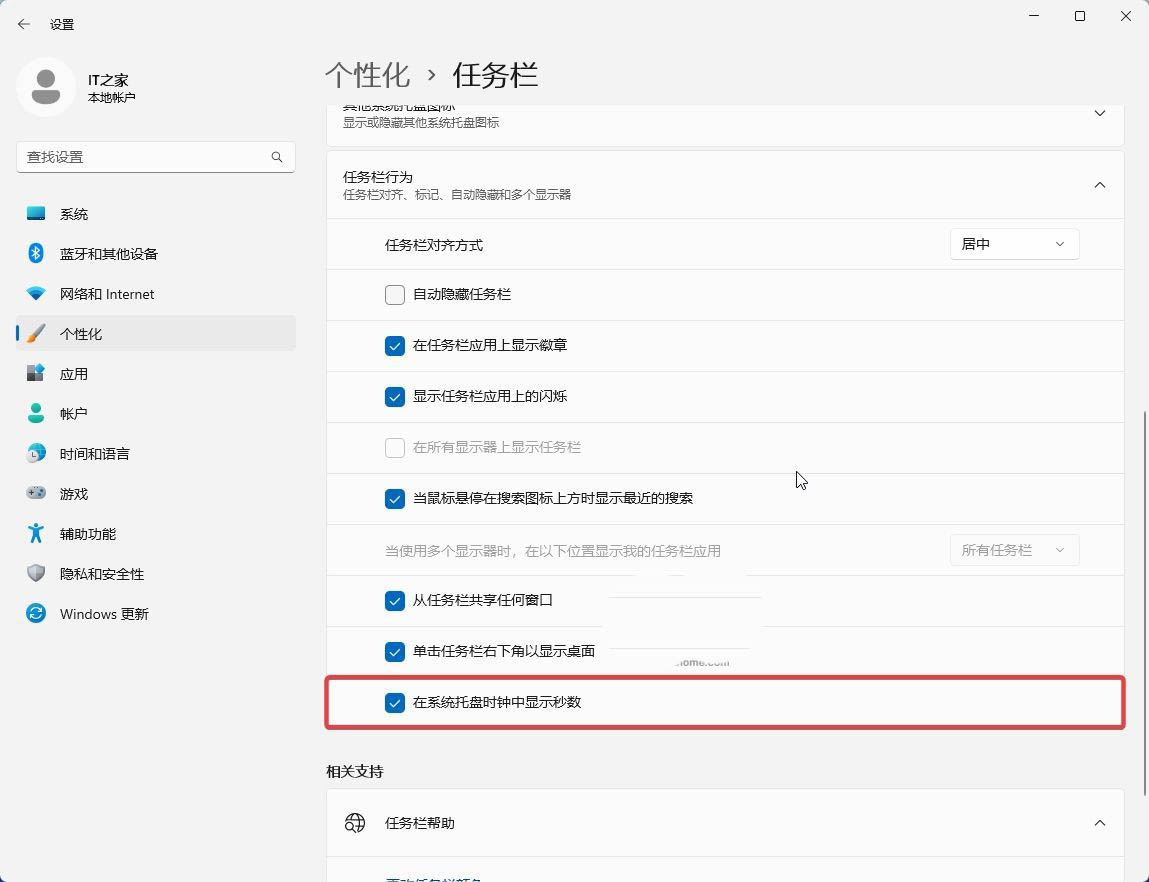
Microsoft secara rasmi menyatakan dalam isu yang diketahui bahawa ini adalah BUG dan akan diperkenalkan semula dalam versi pratonton seterusnya. Log rasmi berbunyi:
Fungsi memaparkan detik dalam dulang sistem mula diperkenalkan dalam Win11 Build 25247. Ahli program Windows Insider mendapati bahawa selepas mengemas kini kepada kemas kini Win11 Build 25295, detik tidak lagi dipaparkan. Kami menyedari isu ini dan ia akan dibetulkan dalam versi baharu tidak lama lagi.
Jika netizen kami tidak sabar menunggu pembetulan Microsoft seterusnya, anda boleh menggunakan kaedah berikut.
Kaedah persediaan:
1 Gunakan pintasan papan kekunci (Kekunci Win + kekunci I) atau akses menu Mula untuk memasuki aplikasi Tetapan
2 Klik "Pemperibadian" di tetingkap kiri, dan kemudian cari "Tugas" dalam Bar panel kanan"
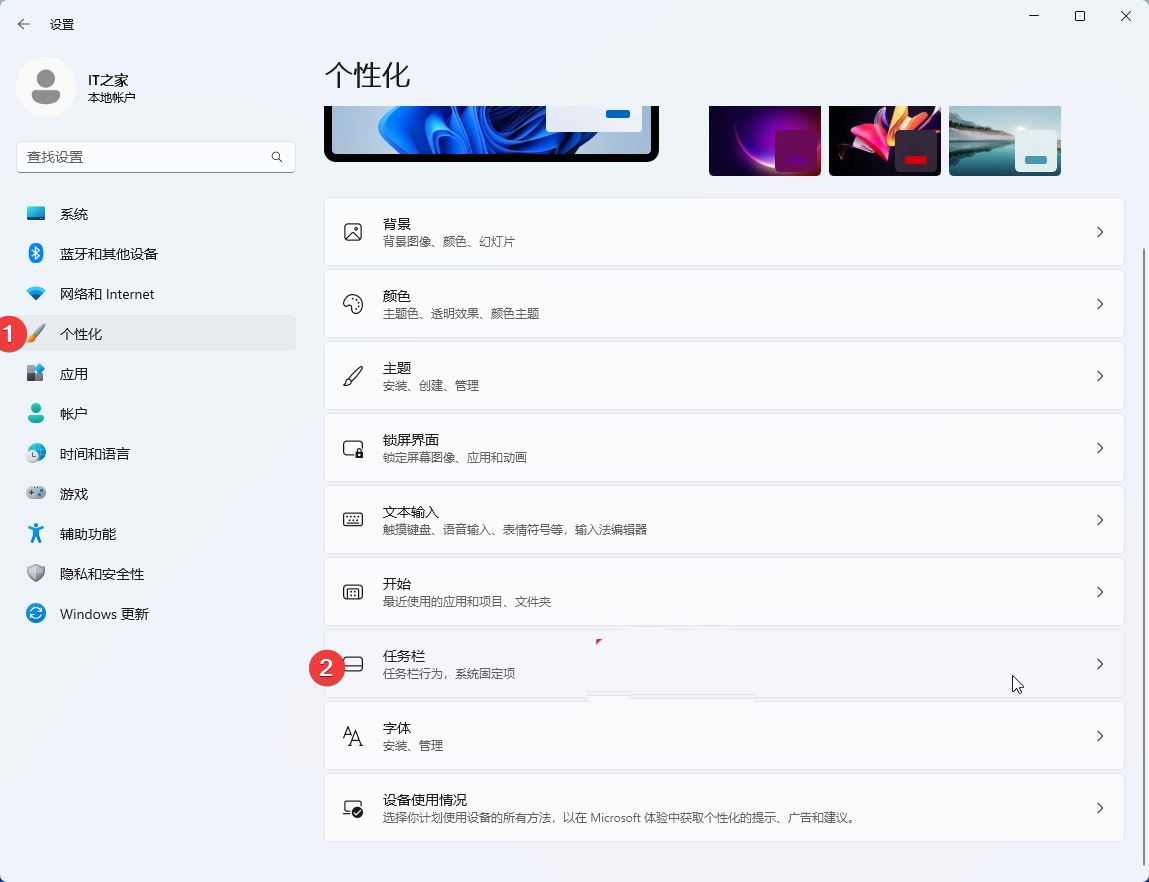
3. Kembangkan pilihan "Taskbar Behavior"
4. Tandai "Tunjukkan saat dalam jam dulang sistem"
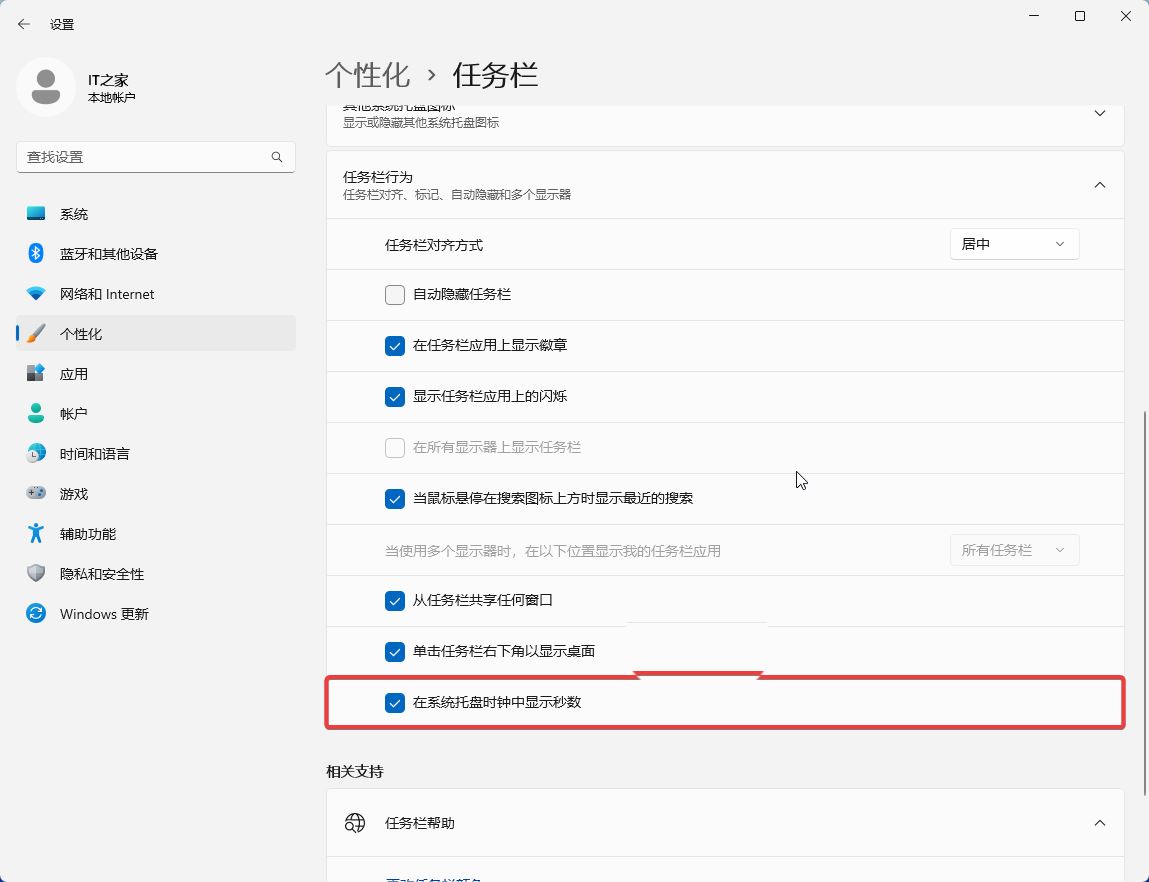
Jika anda belum menaik taraf ke Build 25, Or247 dan ke atas jika anda masih menggunakan Win10 atau Win8, anda boleh mencuba tiga kaedah berikut:
Gunakan command prompt untuk memaparkan detik dalam jam dulang sistem
Netizen kami boleh mengikuti langkah di bawah untuk membolehkannya:
1 kekunci Win , buka menu mula
2 Masukkan semula CMD dalam bar carian, dan kemudian pilih "Jalankan sebagai pentadbir"
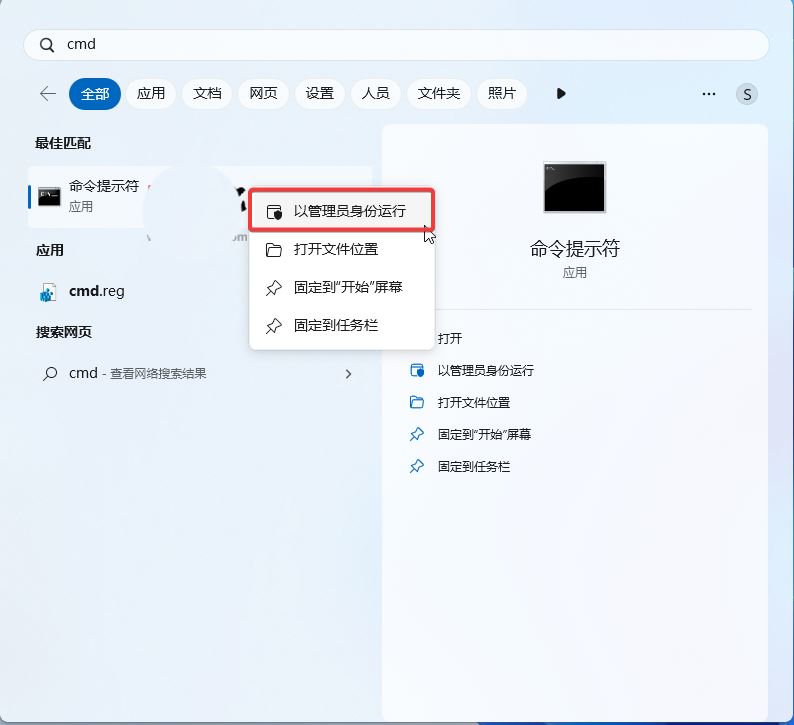
3. Masukkan arahan berikut dalam tetingkap gesaan arahan pop timbul dan tekan kekunci Enter:
powershell.exeSet-ItemProperty-PathHKCU:\Software\Microsoft\Windows\CurrentVersion\Explorer\Advanced-NameShowSecondsInSystemClock-Value1-Force
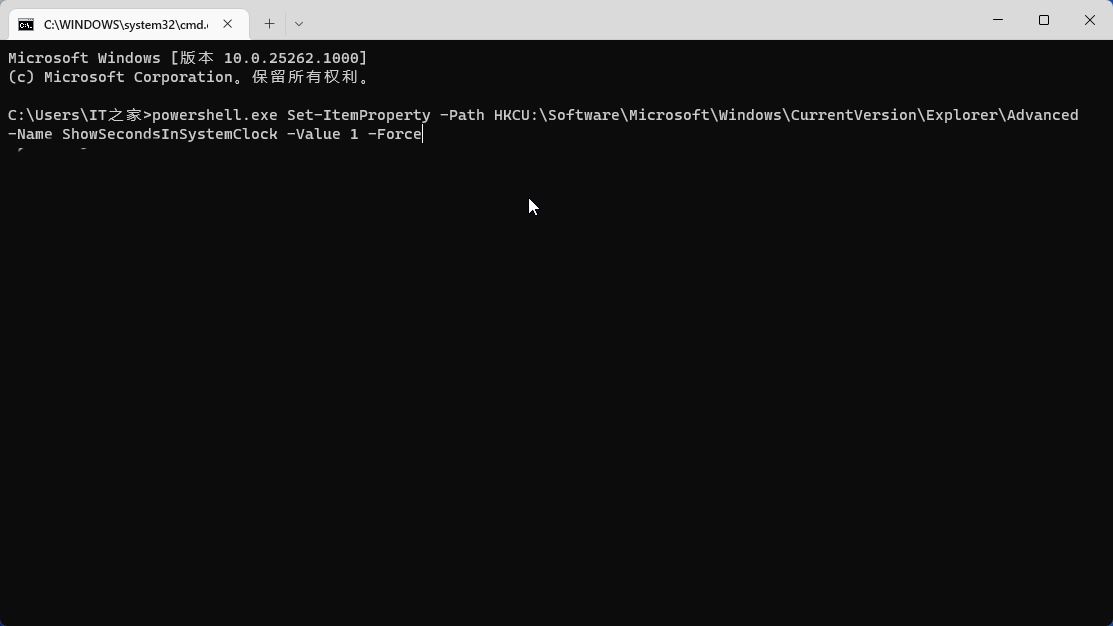
Gunakan Windows PowerShell untuk memaparkan detik dalam jam dulang sistem
1 Tekan kekunci Win untuk membuka menu Mula
2 "
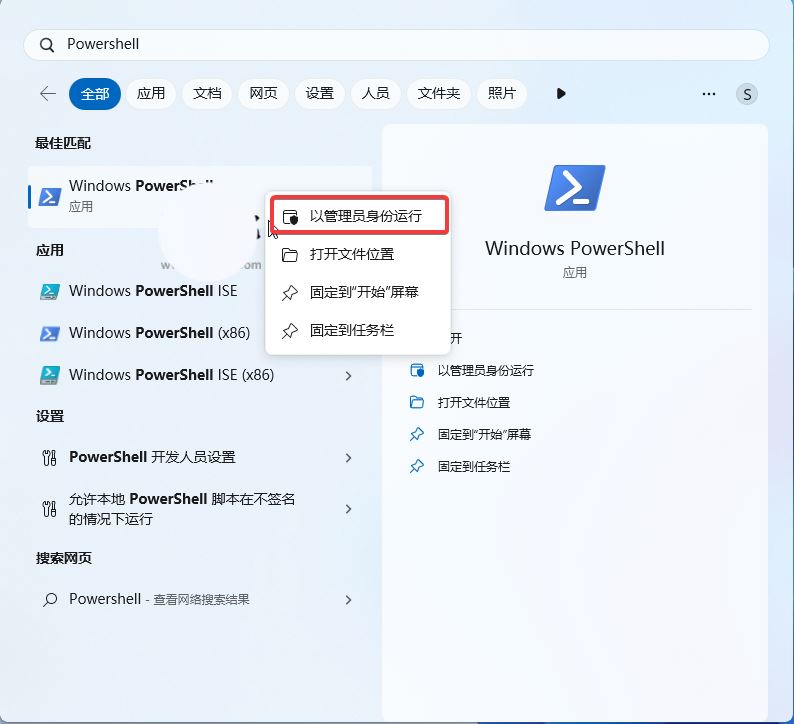
3. Masukkan arahan berikut
Set-ItemProperty-PathHKCU:\Software\Microsoft\Windows\CurrentVersion\Explorer\Advanced-NameShowSecondsInSystemClock-Value1-Force
Dalam keadaan biasa, detik akan dipaparkan dalam kawasan jam dulang sistem anda.
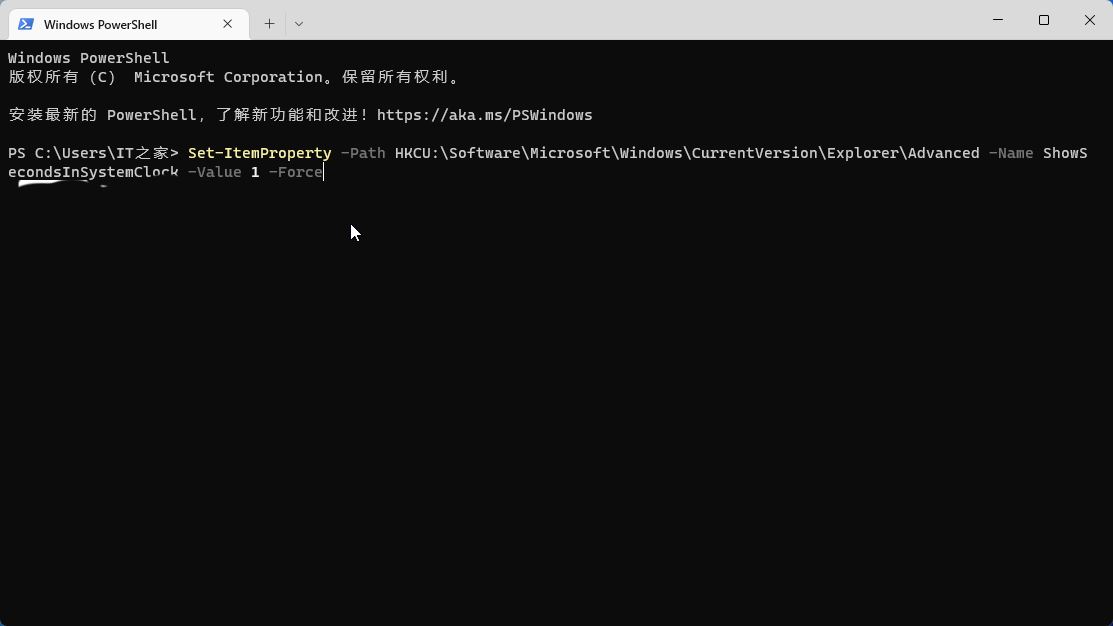
Jika anda ingin mengalih keluar paparan saat, anda juga boleh mengubah suainya dengan arahan:
Gesaan arahan untuk membatalkan paparan arahan saat:
powershell.exeSet-ItemProperty-PathHKCU:\Software\Microsoft\Windows\CurrentVersion\Explorer\Advanced-NameShowSecondsInSystemClock-Value0-Force
Perintah Powershell untuk membatalkan paparan detik:
Set-ItemProperty-PathHKCU:\Software\Microsoft\Windows\CurrentVersion\Explorer\Advanced-NameShowSecondsInSystemClock-Value0-Force
Gunakan mod Editor pendaftaran beberapa saat dalam jam dulang sistem
1 Buka menu mula
2 Cari regedit, dan kemudian buka editor pendaftaran
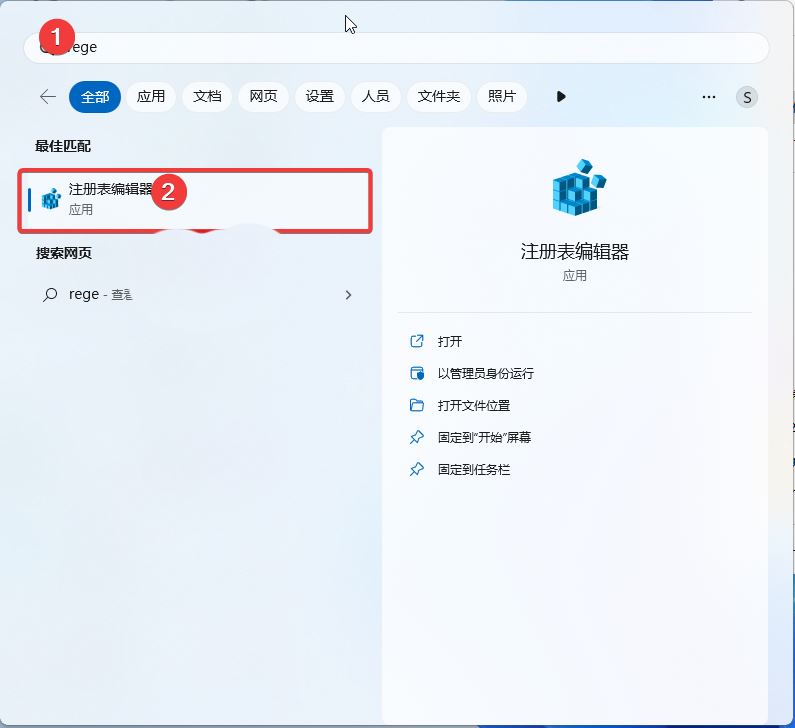
3 Masukkan "HKEY_CURRENT_USERSoftwareVersoftware". Laluan
4. Cari "ShowSecondsInSystemClock". Jika tidak ditemui, anda boleh memilih "Baharu" -> "Nilai DWORD (32-bit)" dan namakannya "ShowSecondsInSystemClock".
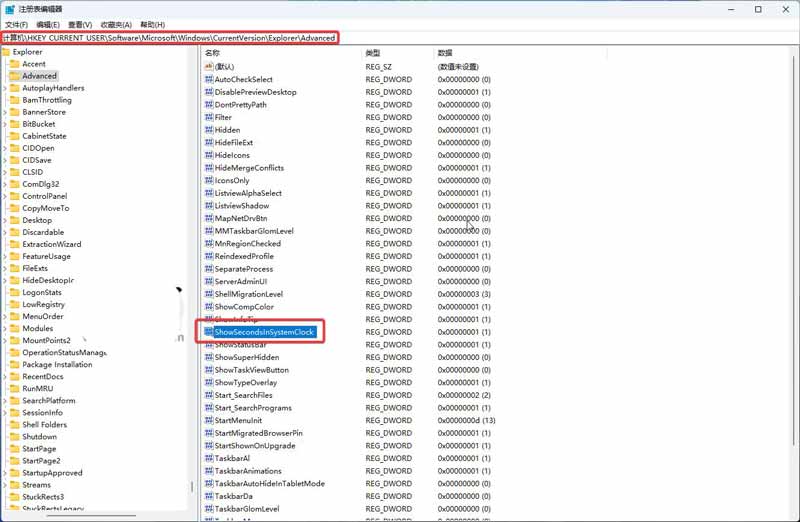
5. Ubah suai nilai data kepada "1"
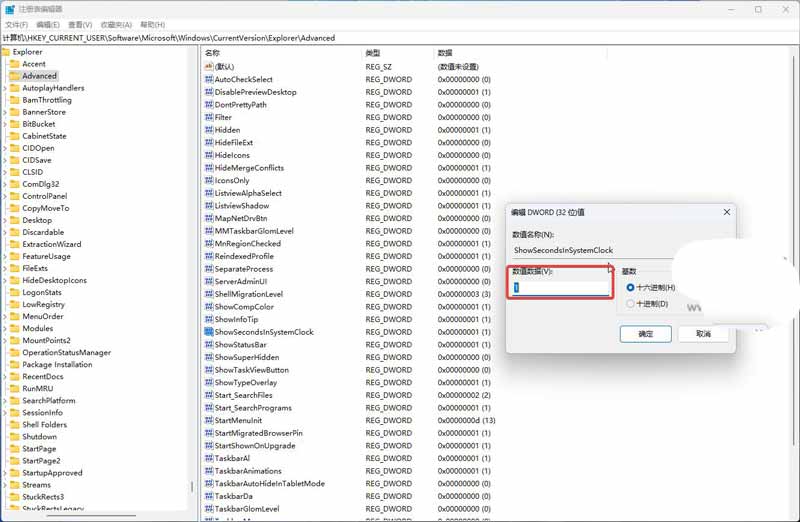
Selepas pengubahsuaian selesai, anda sepatutnya dapat melihat perubahan dalam masa dulang sistem Jika anda tidak mahu memaparkan detik, anda boleh mengubah suai nilai kepada 0, iaitu Boleh.
Atas ialah kandungan terperinci Bagaimana untuk menyelesaikan masalah bahawa masa paparan detik tidak dapat diteruskan dalam pratonton Win11 versi 25295 tips paparan Win11 saat. Untuk maklumat lanjut, sila ikut artikel berkaitan lain di laman web China PHP!

